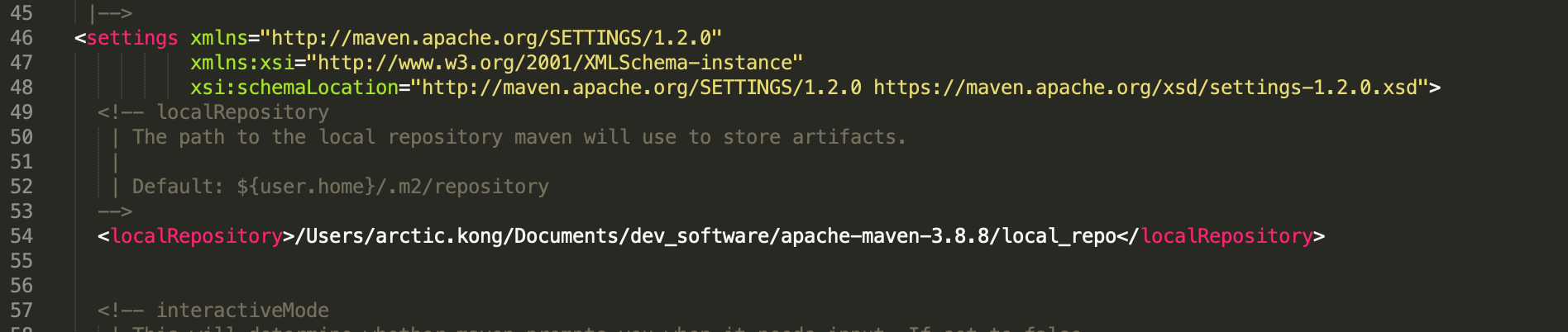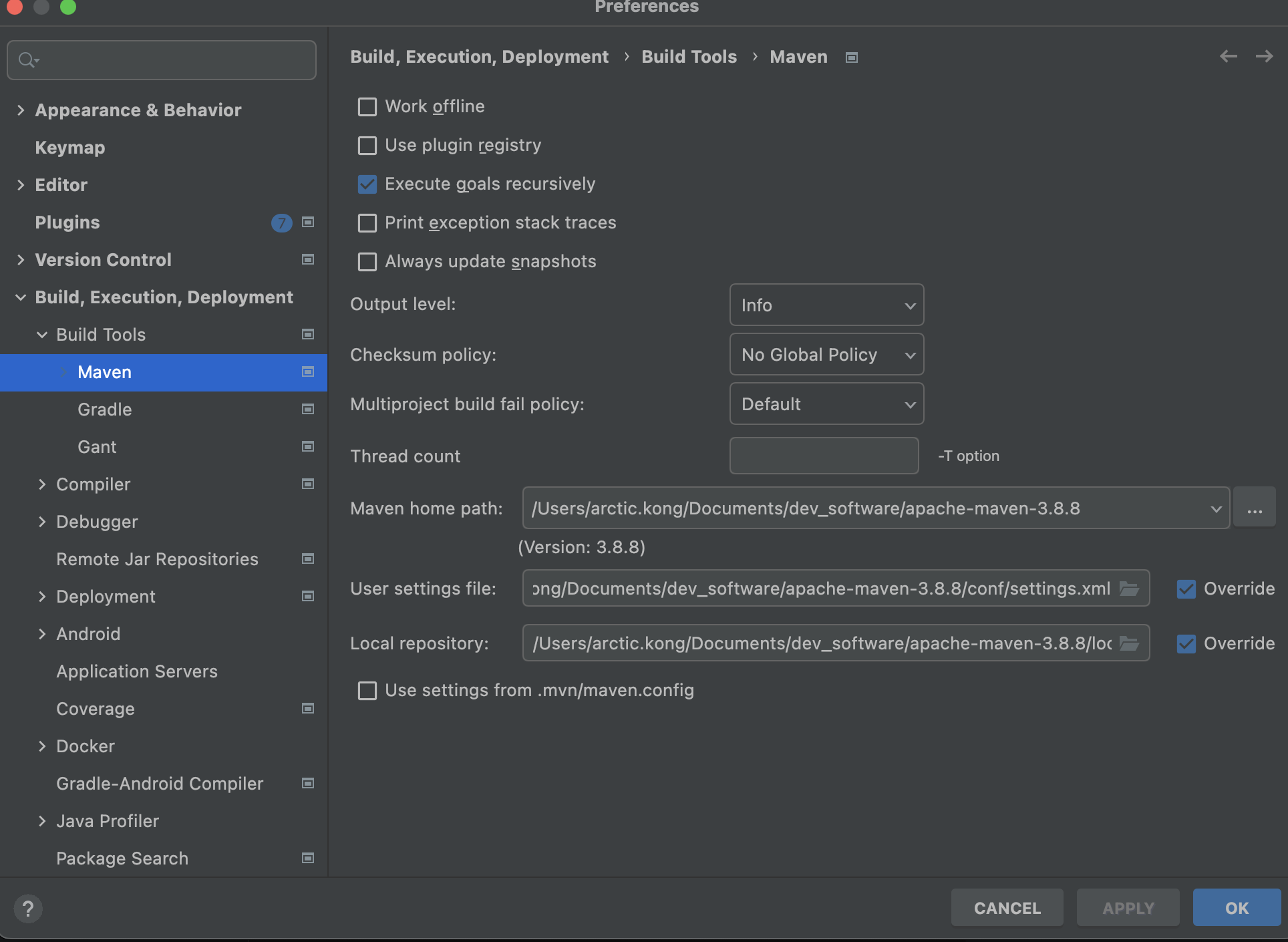- 1使用LSTM和ResNet的无监督多模态分类_resnet lstm
- 2elementui校验踩坑_el-form validator不触发
- 32024-02-11 Unity 编辑器开发之编辑器拓展2 —— 自定义窗口
- 4linux脚本打开文件任意行,shell脚本语言(超全超详细)
- 5支付宝支付的实现【沙箱】(学习笔记)_支付宝沙箱支付移动端(android原生)
- 6微信小程序真机调试,苹果用户记得打开本地网络_request:fail errcode:-109 cronet_error_code:-109 e
- 7基于安卓/微信小程序的个人健康打卡系统_健康打卡管理系统
- 8Python初学者如何系统的学习python————Python入门学习指南--内附学习路径_python系统学习
- 9redistemplate是如何在springboot中自动配置的_lettuceconnectionfactory没有自动注入
- 10AI:141-利用自然语言处理改进医疗信息提取与分类
Maven 必备技能:MAC 系统下 JDK和Maven 安装及环境变量配置详细讲解_mac配置maven环境变量
赞
踩
开发中难免因系统问题或者版本变更反复折腾JDK和Maven环境变量,干脆写个笔记备忘个,也方便小伙伴们节省时间。
=================JDK安装与环境变量配置======
1.官网下载jdk mac安装包: Java Downloads | Oracle
" https://www.oracle.com/java/technologies/downloads/#java8-mac "【jdk8及以下版本需要oracle账号登录才能登录才能下载,如果没有先注册一下】。
默认下载目录: ~/Downloads

2.解压复制到自定义的工作路径:
.dmg格式的安装包,直接下一步下一步一路走完安装就行
最后配置环境变量,便于系统中maven等需要依赖调用jdk的软件能够正确识别调用jdk
3.1 打开配置文件,在最末尾添加jdk环境变量配置,并保存
- # 不同命令终端读取的配置文件可能不太一样,这里可以在两个主要配置文件中都写入环境变量,省很多麻烦
- open ~/.bash_profile
- open ~/.zshrc
写入jdk环境变量配置
- # JDK JAVA_HOME
- export JAVA_HOME=/Library/Java/JavaVirtualMachines/jdk-1.8.jdk/Contents/Home
- export CLASS_PATH="$JAVA_HOME/lib"
- export PATH=".$PATH:$JAVA_HOME/bin"
MacOS dmg安装无需像linux下解压安装那样建立软链接,直接用命令查看版本和运行java命令测试即可:
- java -version
- # 只适用于jdk 1.8 及以下版本
- # 更高版本中间是两个短线,即
- # java --version
3.2 如何找到jdk的绝对目录呢?
有个小技巧,使用macOS自带的Finder补全功能从“/Library/Java/JavaVirtualMachines”按tab键逐层往下找:直到 .../Home, 其他版本配置时候可以参考
================ Maven 环境变量配置 ====================
1、概述
本文主要为在 MAC 苹果系统下安装 Maven 及环境变量配置
Maven 是 Apache 下的一个纯 Java 开发的开源项目。基于项目对象模型(缩写:POM)概念,Maven利用一个中央信息片断能管理一个项目的构建、报告和文档等步骤。
Maven 是一个项目管理工具,可以对 Java 项目进行构建、依赖管理。
Maven 也可被用于构建和管理各种项目,例如 C#,Ruby,Scala 和其他语言编写的项目。Maven 曾是 Jakarta 项目的子项目,现为由 Apache 软件基金会主持的独立 Apache 项目。
2、Maven 下载
2.1.官网下载
Maven – Download Apache Maven “https://maven.apache.org/download.cgi”
MacOS默认是存在~/Downloads (中文系统对应:~/下载)目录下,
- cd ~/Downloads
- wget https://dlcdn.apache.org/maven/maven-3/3.8.8/binaries/apache-maven-3.8.8-bin.tar.gz
-
- # 或打开网页链接手动点击下载可执行二进制文件的bin 安装包
- tar -xvf apache-maven-3.8.8-bin.tar.gz
- # 解压后文件夹为apache-maven-3.8.8
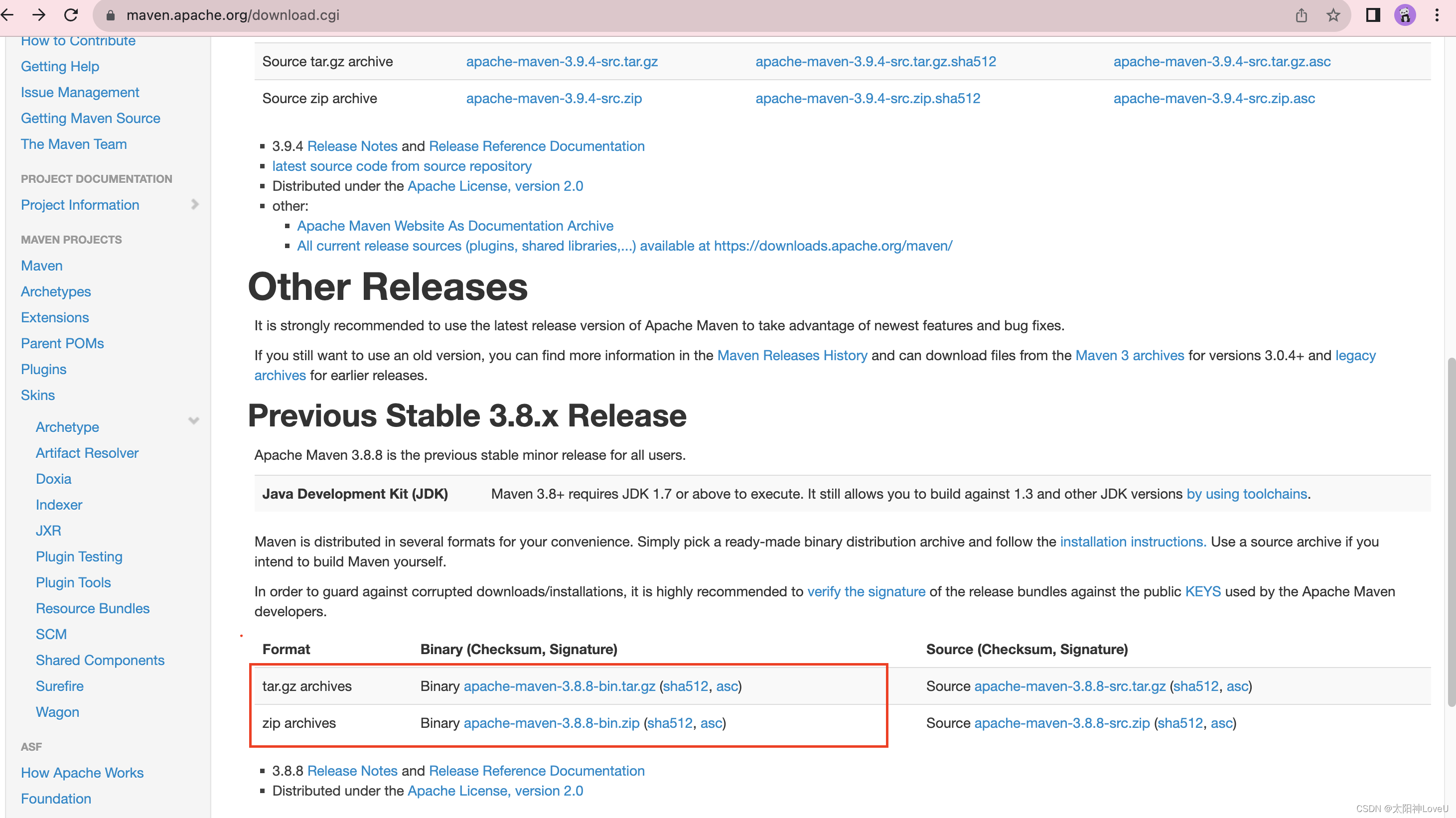
2.2.解压至maven 工作目录(可自行指定)
本人是建立在 ~/Documents/env/maven下
- mkdir ~/Documents/env
- mkdir ~/Documents/env/maven
3. 复制解压后的maven文件夹到 ~/Documents/env/maven 目录下
- cp -rf ~/Downloads/apache-maven-3.8.8 ~/Documents/env/maven/
- # 进入目标工作目录
- cd /Users/你的用户名/Documents/env/maven/apache-maven-3.8.8/bin
- pwd # 检查确认当前所在目录
- ls # 检查mvn等可执行文件和相关文件是否齐全
3、Maven 环境配置
3.1、Java JDK 依赖
配置 maven 环境变量需要先配置好 JDK 环境
MAC 系统安装 JDK 及环境变量配置
3.2、打开环境变量文件
打开终端窗口,执行如下命令
# 进入当前用户的 home 目录
cd /Users/修改为自己 MAC 电脑用户名称
# 输入
cd ~# 打开环境变量配置文件
open ~/.bash_profile
3.3、配置 maven 环境变量
# 复制如下内容,MAVEN_HOME 替换为自己目录
- export MAVEN_HOME=/Users/tony/Documents/env/maven/apache-maven-3.8.8/bin
- export PATH=$MAVEN_HOME/bin:$PATH:.
# 配置文件立即生效
source .bash_profile# 查看 MAVEN_HOME 目录
echo $MAVEN_HOME
3.4、检查环境变量
# 查看 maven 版本信息
mvn -vMaven环境变量配置其他补充参考:(酌情参考)
1. 下载安装包。
从官网(Maven – Download Apache Maven)下载 Maven 并解压。
选择 apache-maven-3.9.1-bin.tar.gz
2. 配置 Maven 环境变量。
① 打开终端 ,
如果使用的shell 是 bash 输入vim ~/.bash_profile。
如果使用的shell 是 zsh 输入 vim ~/.zshrc
② 输入i进入编辑模式,然后输入 Maven 的环境变量:
export M2_HOME=/Users/arctic.kong/Documents/dev_software/apache-maven-3.8.8 export PATH=$PATH:$M2_HOME/bin通过echo $JAVA_HOME查看是否配置过 JAVA_HOME ,如果 JAVA_HOME 没有配置,还需要导入 JAVA_HOME 环境变量:
export JAVA_HOME=/Library/Java/JavaVirtualMachines/jdk1.8.0_45.jdk/Contents/Home
③ 编辑完后,按esc退出编辑,并输入:wq保存并退出。
④ 输入source ~/.bash_profile 或者 source ~/.zshrc 使环境变量生效。
⑤ 输入mvn -v查看 Maven 否安装成功。
3. 进行setting.xml文件的配置,需要aliyun的镜像文件下载地址和下载依赖文件的仓库位置
打开你下载的Maven:
apache-maven-3.6.1 ➡️ conf ➡️ settings.xml然后进行编辑
3.1 配置私有仓库位置
替换成自己的位置 /Users/arctic.kong/Documents/dev_software/apache-maven-3.8.8/local_repo
3.2 配置阿里云镜像
<mirror>
<id>maven-default-http-blocker</id>
<mirrorOf>external:http:*</mirrorOf>
<name>Pseudo repository to mirror external repositories initially using HTTP.</name>
<url>http://0.0.0.0/</url>
<blocked>true</blocked>
</mirror>用以下内容替换上面代码
<mirror>
<id>alimaven</id>
<mirrorOf>central</mirrorOf>
<name>aliyun maven</name>
<url>http://maven.aliyun.com/nexus/content/groups/public/</url>
</mirror>
4、准备工作已经完成,下面就可以去Idea中进行使用了
打开idea的项目后进行setting设置
Maven home path是你下载的maven的路径
User setting file是Maven的setting.xml文件的路径
Local repository是你自己创建的放置依赖文件的仓库(最好创建在和maven同级别下)
注意⚠️:Override的✅一定要勾上要不然没有办法选择
最后点击OK即可使用
var code = "b1139839-cb39-4bca-8b44-aceaacbb8638"